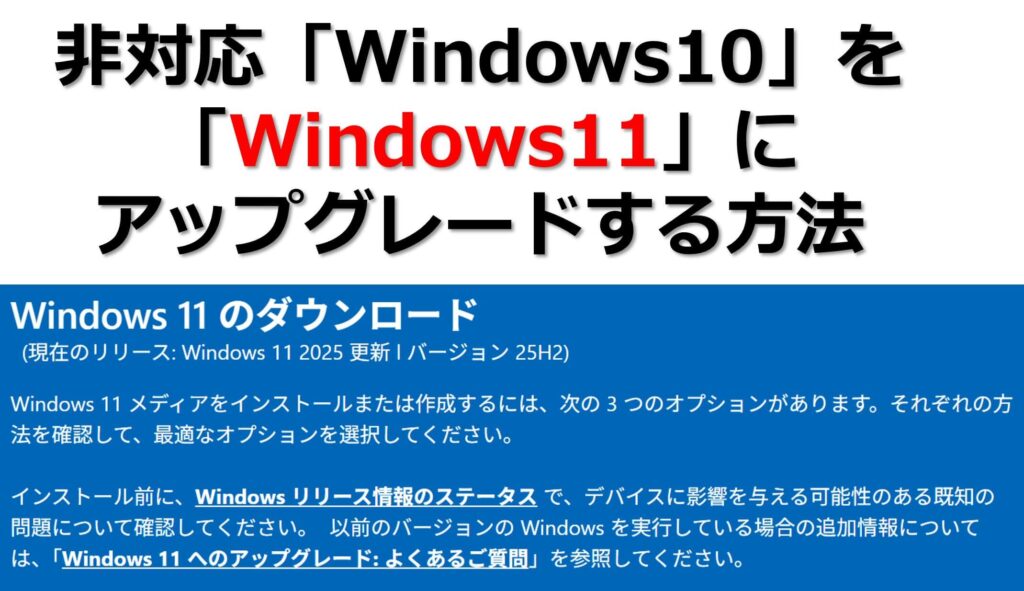2025年10月14日、マイクロソフトは「Windows10」のサポートを修了しました。
しかしながら、いまだに「Windows11」にアップグレードしたいけど、マイクロソフトの要件を満たしていないために「Windows10」のままでパソコンを使用している方もいることでしょう。
ただ、
「サポートが修了したWindows10は不安だな!」
「非対応Windows10をWindows11にアップしたい!」
という方に向けて比較的簡単にアップグレードする方法をお伝えします。
私の妻のパソコンもこの方法で実施し、その後、Windows Updateもまったく問題なくできています。
【お断り】
私はこの方法を推奨しているわけではありませんし、不具合が生じた場合私は一切の責任は負いません。このブログに記載されているすべてにおいて、自己責任にて実施してください。
あらかじめご了承ください。
非対応「Windows10」を「Windows11」にアップグレードする方法
マイクロソフトの要件を満たさない「非対応Windows10」のパソコンでも、「Windows11」をインストールすることは可能です。
しかも、今までのファイル・設定・アプリを引き継いで「Windows11」にアップグレードする方法があります。
そして、この方法は一旦アップグレードしてみて、動作に問題が出るようならダウングレードすることも可能です。(ただし、バックアップデータを保管した状態でダウングレードを行えるのは、
Windows11のアップグレードからの経過日数が10日以内となります。)
前提としては、
・システムドライブに空き領域が10GB以上あること
です。
なお、ダウングレードを行う可能性も考慮し、バックアップを行っておくことをオススメします。
「Windows11」にアップグレードする手順は下記のとおりです。
②フォルダーを作成し、ダウンロードしたファイルをすべてコピーする
③「sources」フォルダを開く
④「appraiserrs.dll」ファイルの中身をすべて「削除」して「上書き保存」する
⑤作成したフォルダーの中にある「Setup.exe」を実行し、「Windows11セットアップ」する
⑥「Windows10」のパソコンが「Windows11」へ更新されたことを確認する
やってみると、比較的簡単にアップグレードできますが、パソコン環境によっては不具合が起こる可能性もあるため、自己責任でお願いいたします。
①「Windows11」をダウンロードする
まずは、「Windows11」のOSデータを直接ダウンロードします。
容量が大きい為、ダウンロードの際は注意が必要です。
Microsoft公式からも「Windows11をダウンロードするには、PCに9GBの空きディスク容量が必要です。」と記載があります。
「Windows11」のダウンロード先
【参考URL】https://www.microsoft.com/ja-jp/software-download/windows11
Microsoftの「Windows11をダウンロードする」ページを開いて、「Windows11ディスクイメージ(ISO)をダウンロードする」下の「ダウンロードを選択」をクリックし、ドロップダウンリストから「Windows11(multi-edition ISO)」を選択し、「ダウンロード」をクリックします。
次に、「製品の言語の選択」で「日本語」→「確認」をクリックします。
「ダウンロード」→「Widows11日本語」を確認します。
「64-bitダウンロード」をクリックし、任意の場所(USBメモリ等)へファイルを保存します。
ダウンロードが終わったら、ダウンロードしたファイルをダブルクリックして開き、ファイルの中身を確認します。
②フォルダーを作成し、ダウンロードしたファイルをすべてコピーする
デスクトップなどで新しいフォルダを作成し、ダウンロードした解凍データをすべてコピーします。
次に、システム要件を満たしているか判別するためのプログラムファイル部分を変更します。
③「sources」フォルダを開く
解凍フォルダの中にある「sources」というフォルダを開きます。
④「appraiserrs.dll」ファイルの中身をすべて「削除」して「上書き保存」する
「appraiserres.dll」というファイルをメモ帳で開きます。
やり方は、「appraiserrs.dll」というファイルを右クリックして、「プログラムから開く」を選択します。
「メモ帳」を選択して、「OK」をクリックします。
文字化けした文字列がメモ帳に表示されるので、その中身をすべて削除して「上書き保存」します。
これで、システム要件を満たしていなくてもパソコンをチェックすることなく、アップグレードすることが可能となります。
⑤作成したフォルダーの中にある「Setup.exe」を実行し、「Windows11セットアップ」する
新しく作成したフォルダーの中にある「Setup.exe」をダブルクリックして、いよいよ「Windows11」をセットアップします。
「Windows11のインストール」というウィンドウが出るので、「セットアップでの更新プログラムのダウンロード方法の変更」をクリックします。
「更新プログラム、ドライバー、オプション機能をダウンロードする(推奨)」と「今は実行しない」が出ますが、「今は実行しない」にチェックを付け、「次へ」をクリックしてください。
なお、「更新プログラム、ドライバー、オプション機能をダウンロードする(推奨)」は、インストーラーに問題があれば更新するというものです。
ここで、
『このPCは現在 Windows 11 の要件を満たしていません』と表示され、アップグレードできなかったという場合は、こちらを参考にしてください。
順調にすすんでいる場合は、
「適用される通知とライセンス条項」が表示されるので、「同意する」をクリックします。
「インストール準備完了」画像が表示されたら、「インストール」をクリックして、「Windows11をインストールしています」という画面よりインストールが始まります。
⑥「Windows10」のパソコンが「Windows11」へ更新されたことを確認する
何度か再起動を繰り返し、インストールが完了すると「Windows11」が立ち上がります。
バージョン情報を確認(「PC」を右クリックしプロパティで確認)すると、要件を満たしていない「Windows10」のパソコンが「Windows11の24H2」へアップグレードされていることが分かります。
まとめ
システム要件を最初から満たしているのであればそのままアップグレードするだけで大丈夫ですが、今回ご紹介した内容は、「システム要件を満たしていない部分を無理やりアップグレードする」方法になります。
前提としては、
・Intel製もしくはAMD製の2コア以上の64ビット対応CPUであること
・システムドライブに空き領域が10GB以上あること
です。
「Windows11」にアップグレードする手順は下記のとおりです。
②フォルダーを作成し、ダウンロードしたファイルをすべてコピーする
③「sources」フォルダを開く
④「appraiserrs.dll」ファイルの中身をすべて「削除」して「上書き保存」する
⑤作成したフォルダーの中にある「Setup.exe」を実行し、「Windows11セットアップ」する
⑥「Windows10」のパソコンが「Windows11」へ更新されたことを確認する
重ねて書きますが、不具合が起こる可能性もあるため各々自己責任で実施してください。